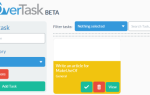Закладки, кажется, со временем накапливаются, с годами превращаясь в коллекции сотен или тысяч. Если у вас есть только несколько закладок, эта статья не для вас — это для людей с большими коллекциями закладок. Советы, приведенные здесь, помогут вам привести в порядок свои закладки, сделать их резервную копию и максимально эффективно использовать их.
Закладки, кажется, со временем накапливаются, с годами превращаясь в коллекции сотен или тысяч. Если у вас есть только несколько закладок, эта статья не для вас — это для людей с большими коллекциями закладок. Советы, приведенные здесь, помогут вам привести в порядок свои закладки, сделать их резервную копию и максимально эффективно использовать их.
Конечно, эти советы не могут заменить сидения, просмотра ваших закладок и удаления тех, которые вы не используете. Только вы знаете, какие закладки на самом деле важны для вас. Decluttering
Ваши закладки — отличная идея, если у вас есть проблемы с поиском важных.
Удалить мертвых Дубликаты закладок
Если у вас на самом деле есть 17 лет закладок, у вас гарантированно будет несколько мертвых ссылок — и, возможно, некоторые дубликаты. Сеть была совсем другим местом всего 15 лет назад
, конечно.
Даже если у вас нет такого большого количества закладок, у вас все равно могут быть мертвые или дублированные закладки. Вы можете очистить свои закладки с помощью AM-DeadLink, приложения Windows, которое автоматически проверяет ваши закладки
, Он не будет ничего удалять автоматически — вы сможете проверить каждое предложенное удаление закладок, которое оно делает.
AM-DeadLink работает с закладками Chrome, Firefox, Internet Explorer и Opera. Это также работает, если у вас есть резервные копии ваших закладок в HTML-файле (вы можете экспортировать свои закладки в HTML во всех браузерах).
Установите его, выберите свой браузер и нажмите зеленый значок «Проверить закладки» на панели инструментов, чтобы начать работу. Он автоматически проверит каждую закладку. Вы также можете использовать кнопку «Найти дубликаты» на панели инструментов, чтобы быстро найти и удалить дубликаты.
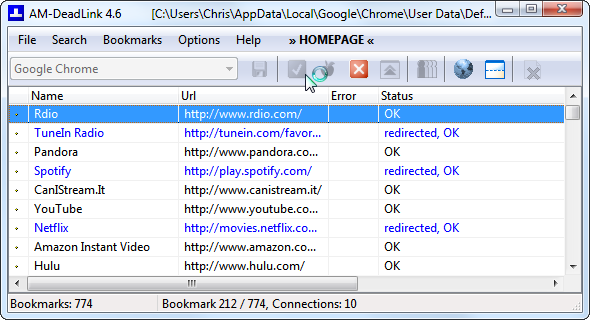
Если закладка является неработающей ссылкой и там было что-то важное, вы всегда можете попробовать использовать Wayback Machine
просматривать веб-страницу в том виде, в каком она существовала в прошлом.
Синхронизируйте ваши закладки с вашим браузером
Возможно, вы потратили некоторое время на сборку и сортировку своей коллекции закладок. Чтобы иметь доступ к вашим закладкам на каждом компьютере, убедитесь, что вы автоматически синхронизируете их
, Многие браузеры теперь имеют встроенную синхронизацию закладок, так что это проще, чем раньше.
- Хром: Войдите в Google Chrome, используя свою учетную запись Google, чтобы включить синхронизацию. Вы сможете получить доступ к своим закладкам в браузерах Chrome на Windows, Mac, Linux, Android и iOS.
- Fire Fox: Активируйте Firefox Sync, чтобы синхронизировать ваши закладки со всеми вашими браузерами Firefox, даже с мобильными операционными системами, такими как Android.
- Internet Explorer: Синхронизация избранного была доступна в Windows Live Mesh 2011, но больше не интегрирована с новым SkyDrive. Однако есть способ синхронизировать избранное с помощью SkyDrive вручную.
- опера: Включите Opera Link для синхронизации ваших закладок и других данных браузера.
- Сафари: Safari поддерживает синхронизацию закладок через iCloud
,
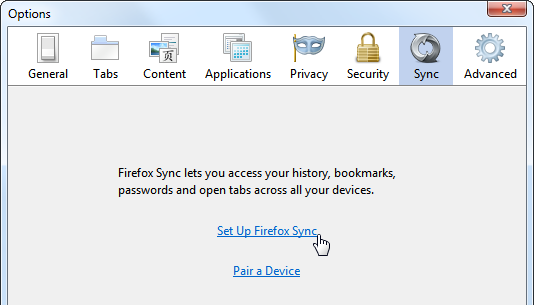
Синхронизация закладок между несколькими браузерами
Если вы используете несколько разных браузеров, попробуйте Xmarks. Xmarks была более популярна до того, как браузеры предложили интегрированную синхронизацию закладок, но это все еще полезный инструмент. В отличие от указанных выше браузерных систем синхронизации закладок, Xmarks может синхронизировать закладки между Chrome, Firefox, Internet Explorer и Safari.
, Кросс-браузерная синхронизация закладок бесплатна, но только премиум-подписчики могут использовать мобильные приложения.
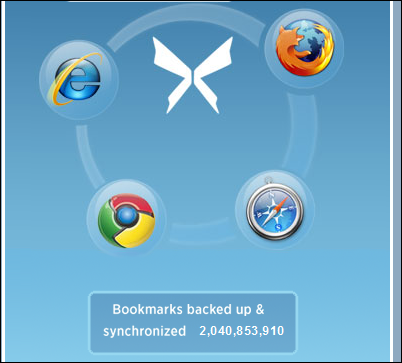
Резервное копирование ваших закладок
Как и в случае любого важного типа данных, закладки могут быть потеряны. Возможно, в вашей системе синхронизации произойдет сбой в работе сервера, или вы случайно удалите некоторые закладки, и изменения будут распространены на другие ваши компьютеры. Не теряйте все те закладки, которые вы тратите так много времени на накопление — сделайте их резервную копию
вместо.
Каждый браузер имеет возможность экспортировать ваши закладки в файл HTML. Затем вы можете импортировать этот HTML-файл в другой браузер позже. (Это также полезно, если вы переключаетесь между браузерами.)
- ХромОткройте меню, выберите «Закладки» и выберите «Диспетчер закладок». Нажмите меню «Организация» и используйте опцию «Экспорт».
- Fire FoxОткройте меню Firefox и нажмите «Закладки». Нажмите меню «Импорт и резервное копирование» и выберите «Экспорт».
- Internet Explorer: Щелкните значок звездочки, чтобы открыть панель закладок. Нажмите стрелку справа от «Добавить в избранное» и выберите «Импорт и экспорт».
- операОткройте меню и выберите «Настройки»> «Импорт и экспорт»> «Экспорт закладок Opera».
- Сафари: Откройте меню «Файл» и выберите «Экспорт закладок».
Храните этот файл в надежном месте на случай, если вам когда-нибудь понадобится восстановить закладки. Вы можете делать это регулярно, чтобы регулярно создавать резервные копии ваших закладок.
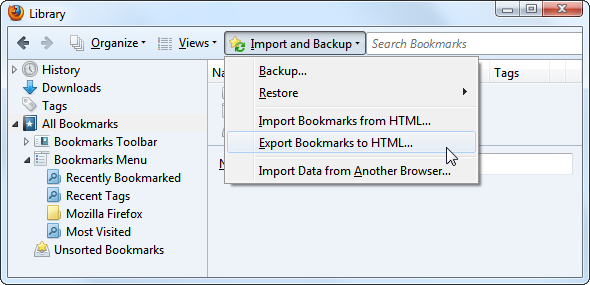
Воспользуйтесь услугами социальных закладок
Социально-закладочные услуги
как популярный [НЕТ ДЛИННЫХ РАБОТ] Восхитительный и менее известный Diigo позволяет вам делиться своими закладками с друзьями и открывать другие веб-сайты, которые могут быть вам интересны. Если вы создали довольно большую коллекцию, попробуйте воспользоваться службой социальных закладок, чтобы поделиться ею с другими.
Используйте закладки только для иконок
Если у вас большое количество закладок и вам нравится использовать панель инструментов закладок браузера для быстрого доступа к этим закладкам, попробуйте использовать закладки только для значков. Это даст вам доступ в один клик к наибольшему количеству возможных закладок одновременно. Пока закладки имеют отличительные значки (значки веб-страниц), они все равно должны быть узнаваемыми.
Firefox имеет некоторые расширения, которые могут сделать это для вас, хотя пользователи сообщают о сбоях и других проблемах с ними. Однако вы можете сделать это в любом браузере. Например, в Chrome щелкните правой кнопкой мыши каждую закладку, выберите «Редактировать» и удалите имя каждой закладки. Вы все еще можете увидеть, где находится закладка, наведя на нее курсор мыши.
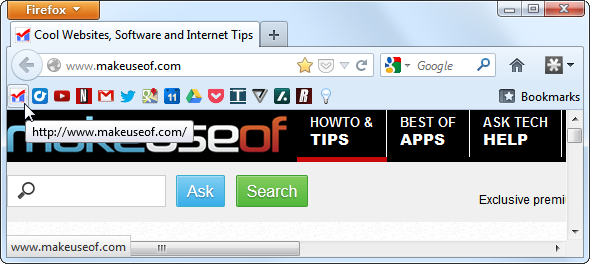
Чтобы упростить доступ к большим коллекциям закладок, попробуйте поместить их в папки и поместить папки закладок прямо на панель закладок.
Организуйте и отметьте свои закладки
Организация ваших закладок в иерархических папках может дать вам легкий доступ к ним. Например, вы можете иметь все свои музыкальные закладки в разделе Media-> Music. Это избавит вас от необходимости прокручивать длинные списки, чтобы попасть в закладки, которые вас интересуют. Нет предела тому, насколько глубоко вы можете создать эти папки закладок, так что вы можете иметь очень детальную классификацию. Хотите разместить все свои закладки для музыкальных видеоклипов bluegrass в разделе Media-> Music-> Music Videos-> Bluegrass? Преуспевать!
Если вы используете Firefox, вы также можете использовать теги вместо (или в дополнение к) иерархических папок. Присвойте теги, дважды щелкнув значок звездочки при создании закладки, или используйте библиотеку закладок, чтобы вводить теги для множества закладок одновременно.

Теги полезны, потому что каждая закладка может иметь несколько тегов. Это позволяет вам размещать закладки в нескольких различных категориях, упрощая поиск по вашим закладкам и находя те, которые вы ищете.
К сожалению, в Chrome нет встроенной функции пометки закладок. Если вы хотите использовать теги закладок в Chrome, попробуйте использовать расширение Le Tags [Больше не доступно] — оно наиболее близко к реальным тегам закладок в Chrome.
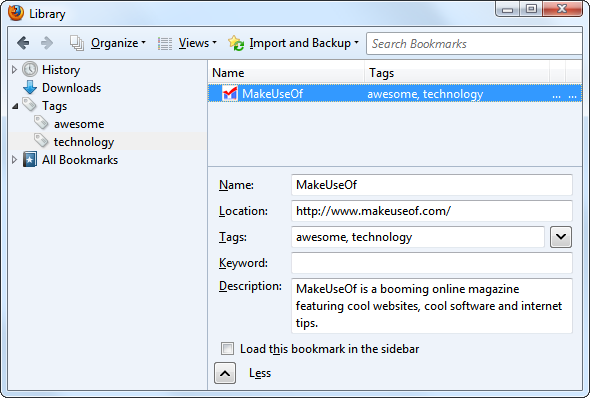
Сколько у вас закладок? У вас есть архив закладок, насчитывающий более десяти лет, или его нет вообще? Как вы управляете таким количеством закладок? Оставьте комментарий и поделитесь своими стратегиями!
Image Credit: Документы и компьютерная мышь через Shutterstock




![Почему 2011 год стал годом Мозиллы [мнение]](https://helpexe.ru/wp-content/cache/thumb/2c/89acb0d4e909e2c_150x95.png)